
Gabriel Brooks
0
4261
168
 YourFonts proporciona una manera fácil de agregar firma a las fotos usando su propia letra. Después de eso, todo es muy simple. Escribo esto sobre la base de que eres un usuario de Windows, pero estoy seguro de que podrás traducir mis instrucciones si no.
YourFonts proporciona una manera fácil de agregar firma a las fotos usando su propia letra. Después de eso, todo es muy simple. Escribo esto sobre la base de que eres un usuario de Windows, pero estoy seguro de que podrás traducir mis instrucciones si no.
Si alguna vez has jugado con las fuentes antes, sabrás que construirlas no es la cosa más simple del mundo. Las fuentes TrueType son esencialmente representaciones vectoriales de los caracteres dentro de ellas, y crearlas es un poco ... bueno, digamos ... lamentable.
Kabir discutió cómo hacer una fuente de texto 2 Herramientas gratuitas para crear su propia fuente de texto 2 Herramientas gratuitas para crear su propia fuente de texto hace solo unos días, y ha enumerado algunas herramientas excelentes para ayudar, y puede aprender mucho Más sobre las fuentes allí. Adelante, hazlo si quieres. El resto nos vamos a engañar, y usaremos YourFonts en su lugar.
El proceso aquí está bien establecido y es bastante simple. Sin embargo, solo necesita algunas cosas para ayudar. Si se tratara de un blog de cocina, esta sería la lista de ingredientes. Por favor revise su despensa primero.
- Una impresora, capaz de imprimir una hoja Carta o A4
- Un escáner capaz de escanear la página anterior con una resolución razonable
- Un rotulador fino en buen estado, preferiblemente negro
Entonces, salta a YourFonts, y siga los pasos para hacer una firma digital usando su letra:
1. Imprima la plantilla desde el sitio, ya sea como PDF o como imagen. PDF es el método preferido.
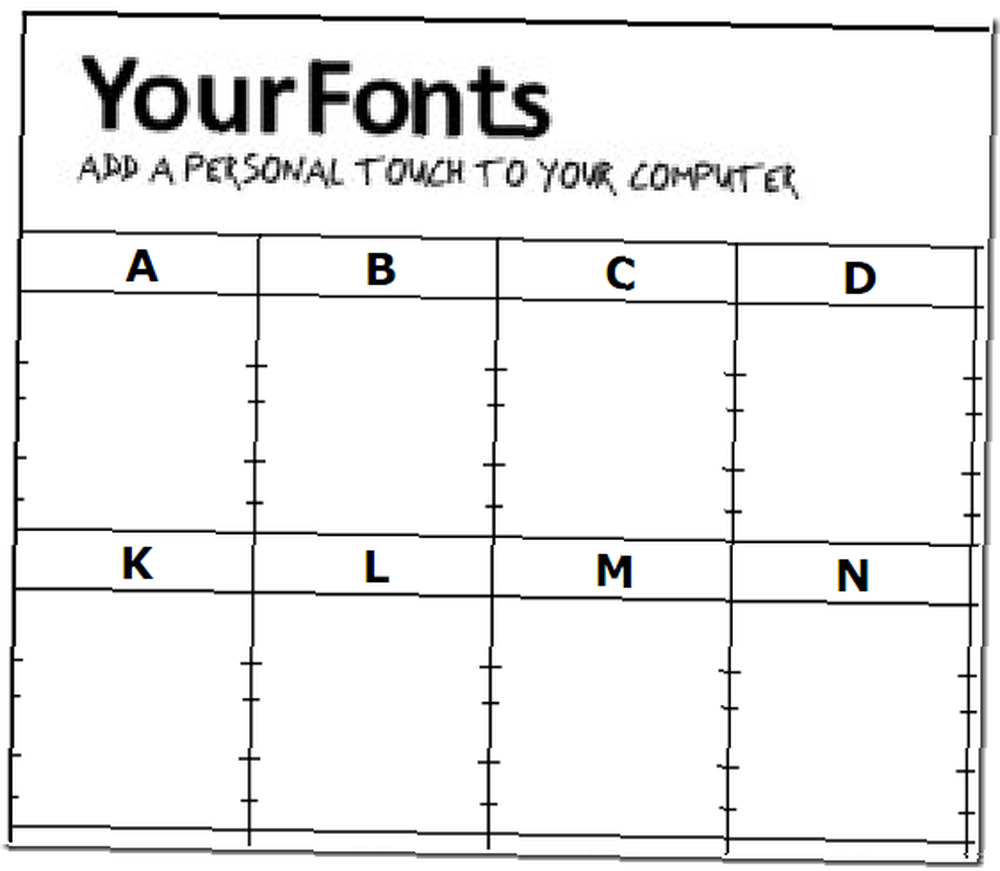
2. Complete la plantilla. Lea las notas y complete todos los cuadros, cuidando de mantenerse dentro de las líneas. Tome nota de las pequeñas garrapatas en el costado de cada cuadro y averigüe dónde van las partes superior e inferior de las letras..
No es necesario completar la segunda página a menos que planee ser inusualmente minucioso o usar un idioma que no sea inglés.
Al final de la primera página hay un bloque grande para su firma. Tenga cuidado si planea usar su firma oficial aquí.
Me tomé la libertad de intimidar persuadiendo a mi hija Sophie para que me proporcionara muestras de escritura a mano. El buen trabajo es suyo. La culpa es mia.
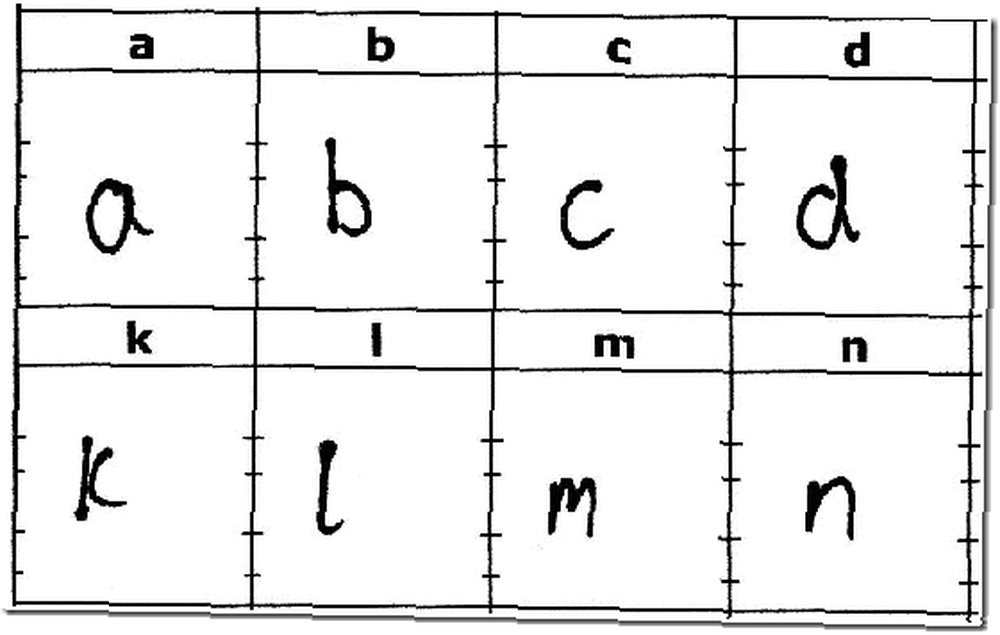
3. Ahora una prueba de tu versatilidad. Debe escanear la hoja resultante y guardarla como una imagen en su máquina local. 300DPI es lo mejor, y hay más detalles disponibles en la página web. Tenga en cuenta la sugerencia no para subir una foto de tu mascota en este momento. El archivo resultante debe ser .jpg, .gif o .png.
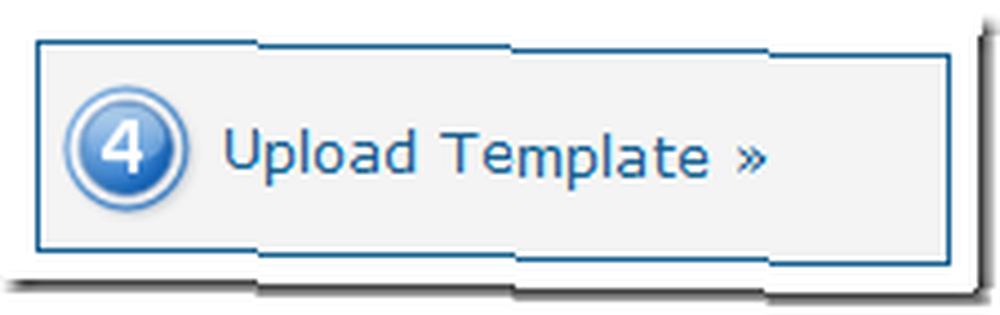 4. Cargue la imagen haciendo clic en el botón en la página web.
4. Cargue la imagen haciendo clic en el botón en la página web.
Asigne un nombre a la fuente y complete la información de copyright como desee. Golpear Subir.
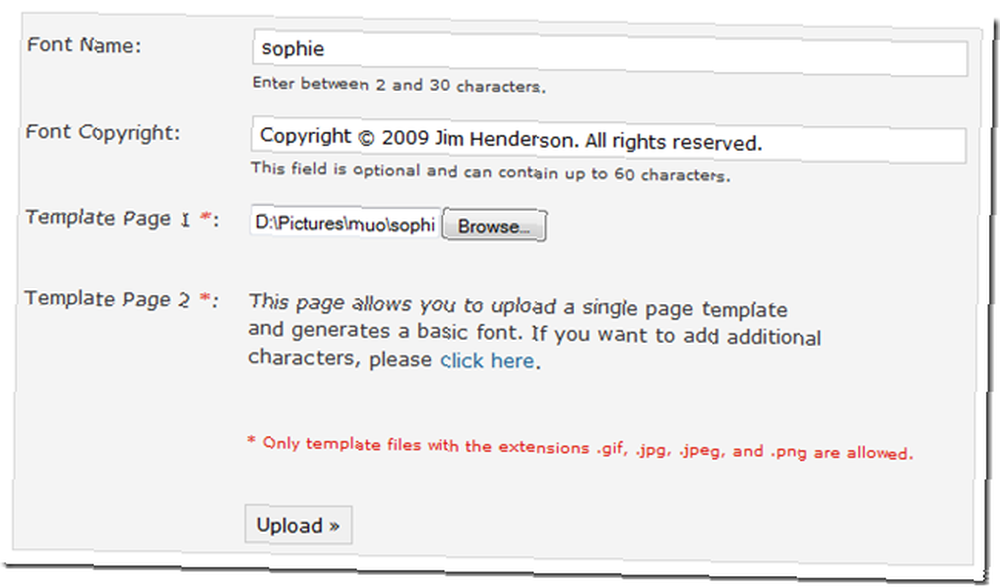
Dependiendo de la carga del servidor, YorFonts puede tardar un poco en crear una firma digital. El progreso se mostrará en la pantalla cuando se cargue la plantilla y luego se genere la fuente.
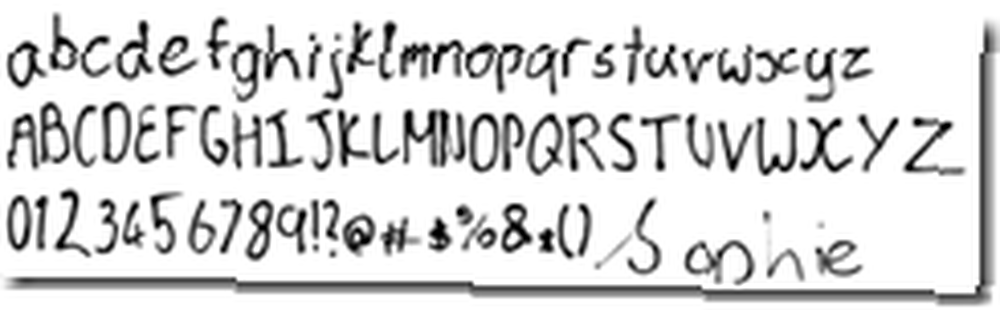 5. Observe el resultado en la pantalla y vea si se parece a su letra. El único problema real que tuvimos fue que el “˜p 'en la firma de Sophie vagó demasiado cerca del fondo de la caja, y en consecuencia fue cortada.
5. Observe el resultado en la pantalla y vea si se parece a su letra. El único problema real que tuvimos fue que el “˜p 'en la firma de Sophie vagó demasiado cerca del fondo de la caja, y en consecuencia fue cortada.
Si tiene algunos problemas, retroceda y, si es necesario, vuelva a imprimir la plantilla y avance nuevamente. No lo escanee al revés!
6. Ese es el final de la parte complicada. Haga clic en el descargar para guardar la fuente en su computadora y copiarla en la carpeta de fuentes, que generalmente es c: \ windows \ fonts, al menos en una máquina con Windows.
Encienda su procesador de textos, o algo que use / muestre fuentes, y asegúrese de que funcione correctamente.
Esa es la primera parte terminada. Ahora para usar la nueva fuente para una imagen”¦
 Estoy usando Irfanview para esto, pero cualquier aplicación que te permita colocar texto en una imagen debería funcionar. Supongo que es justo que use las imágenes de Sophie para la demostración.
Estoy usando Irfanview para esto, pero cualquier aplicación que te permita colocar texto en una imagen debería funcionar. Supongo que es justo que use las imágenes de Sophie para la demostración.
Es bastante obvio que puede usar este proceso para algo más que firmas en imágenes. Puede agregar títulos o descripciones, notas. Lo que sea.
Primero, encuentre y abra la imagen que desea decorar.
Use su mouse para dibujar un marco en la imagen donde desea que aparezca el texto.
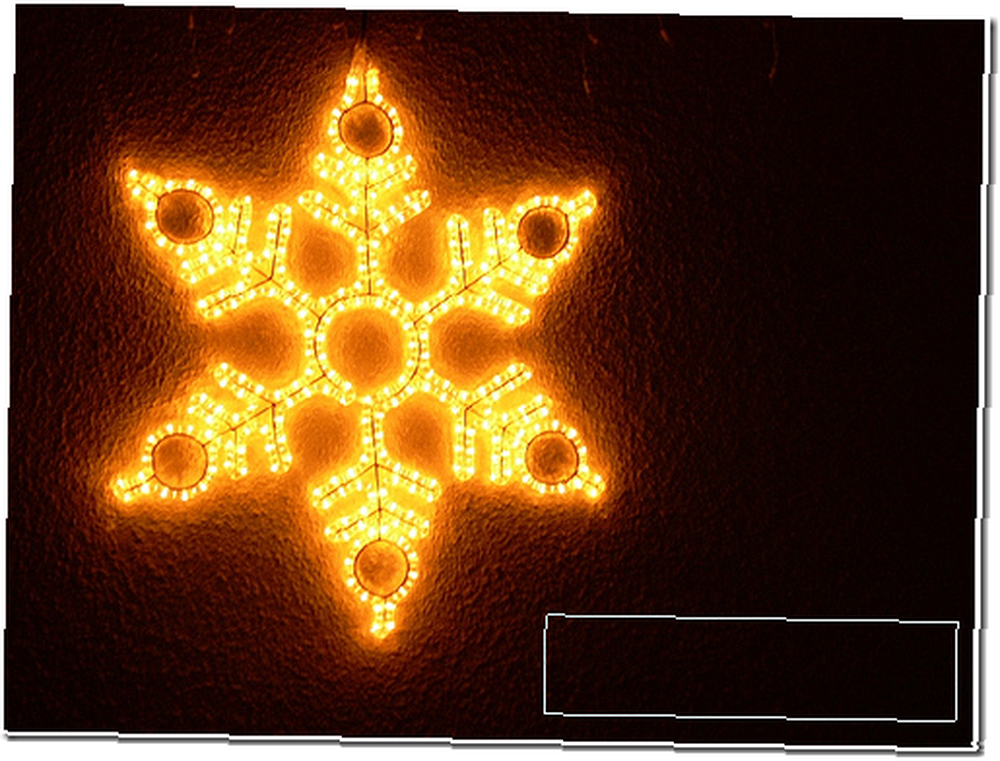
Escoger Editar - Insertar texto en la selección desde el menú, o presione Ctrl + t, y agregue / edite el texto a insertar.
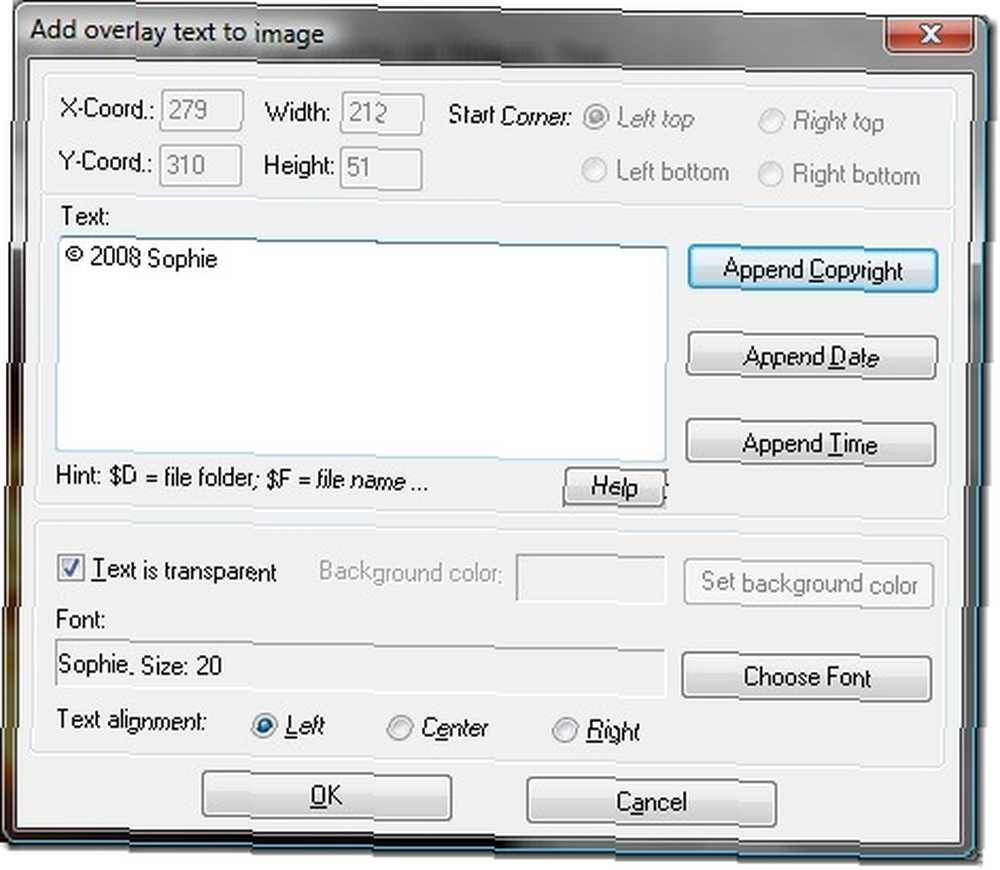
Haga clic en Elegir fuente, y seleccione la fuente que instaló, junto con el tamaño, estilo y color apropiados para la imagen.
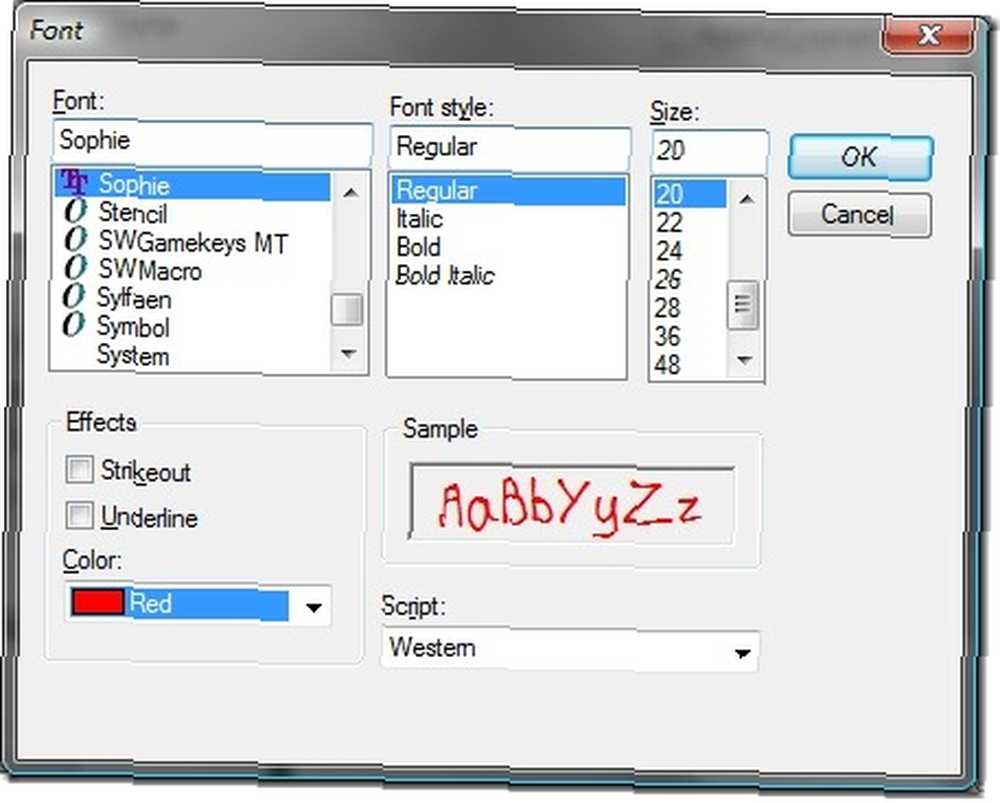
Hacer clic Okay para agregar el texto a la imagen. Esté preparado para deshacer y rehacer esto varias veces hasta que tenga lo que desea. Recuerde volver a guardar la imagen, probablemente con un nombre de archivo diferente, por si acaso.
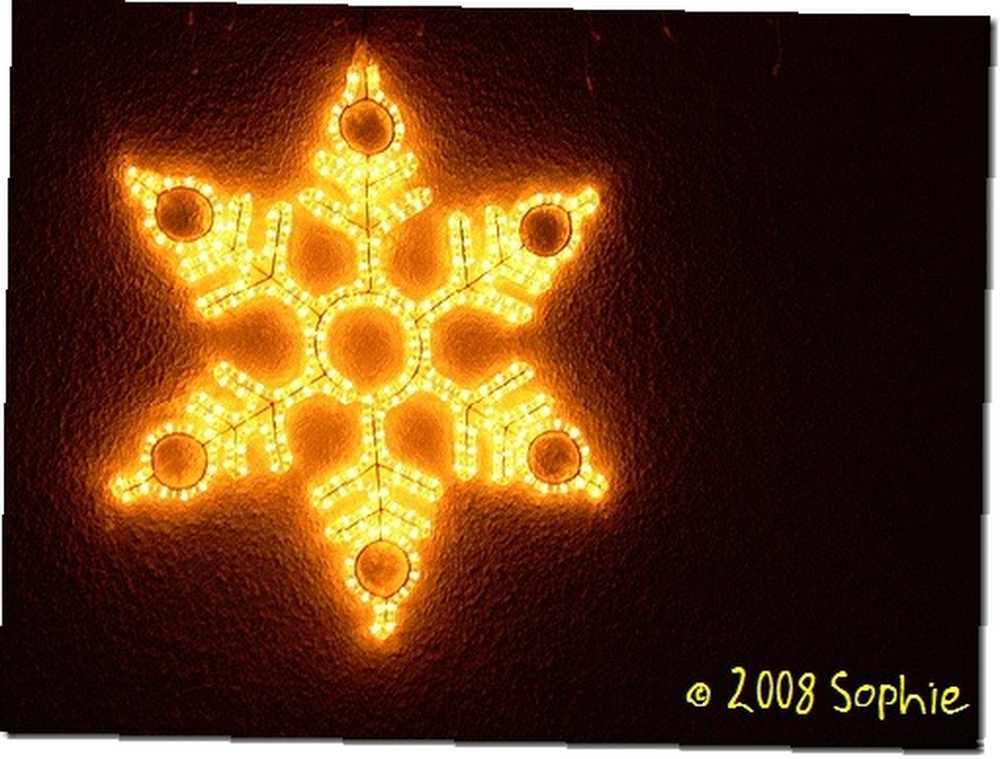
Eso es. Oh, excepto por un regalo extra. Debido a que Irfanview puede procesar por lotes estos cambios, como describí en mis bordes Cómo agregar bordes a las fotos: 9 métodos fáciles que cualquiera puede usar Cómo agregar bordes a las fotos: 9 métodos fáciles que cualquiera puede usar Estas aplicaciones y sitios pueden ayudarlo a tomar imágenes al siguiente nivel agregando fácilmente bordes y marcos a sus fotos. En el artículo, puede agregar firmas a un directorio completo de imágenes al mismo tiempo, con la condición de que desee que estén en la misma posición y color. Además, si ha cambiado el nombre de los archivos, puede usar el mismo proceso para colocar automáticamente títulos de todas las imágenes en las imágenes, recogiéndolas automáticamente de los nombres de archivo.
Entonces, ¿eso es útil? ¿Tienes una fuente de escritura a mano? ¿Conoce alguna forma más fácil de agregar una firma a las fotos digitales usando su letra? ¿Se te ocurre algo más para usarlo? ¿Qué software usarías para lograr esto??











